خوش آموز درخت تو گر بار دانش بگیرد، به زیر آوری چرخ نیلوفری را
پرینت گرفتن از web page ها بدون تبلیغات

امروزه دنیای بدون اینترنت و وب را حتی برای لحظه ای نمی توان متصور شد. ما برای انجام بسیاری از امور شخصی و کاری به اینترنت نیاز خواهیم داشت. در زمان وب گردی در بسیاری از سایت ها بعضا نیاز داریم که از این Page پرینت تهیه کنیم. در بسیاری از موارد وقتی به page هایی وارد می شویم شاهد تبلیغاتی هستیم که نمی خواهیم این تبلیغات در پرینت قرار بگیریند. از این رو قصد داریم در این پست در خصوص تهیه پرینت از صفحات اینترنتی بدون تبلیغات صحبت خواهیم کرد.

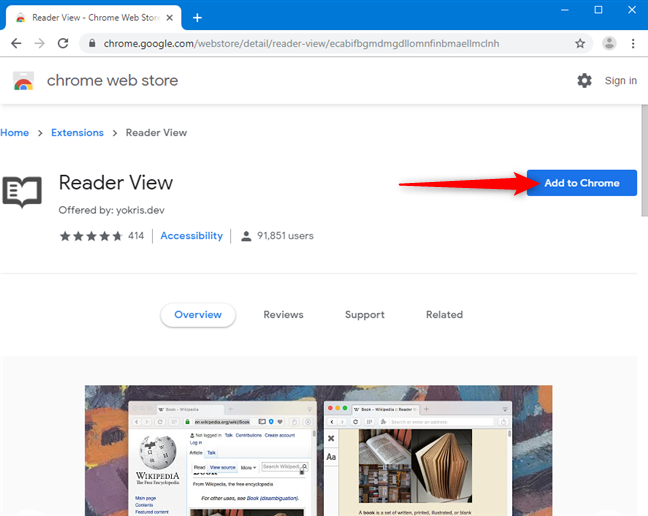
پس از اضافه شدن افزونه Reader View در مرورگر گوگل کروم، به صفحه وبی که قصد دارید از آن پرینت بگیرید رفته و دکمه Reader View که در قسمت بالای مرورگر اضافه شده کلیک کنید. محتویات آن صفحه وب توسط این افزونه در همان تب مجددا بارگذاری خواهد شد. اگر به پایین اسکرول کنید خواهید دید که اثری از تبلیغات نخواهد بود.
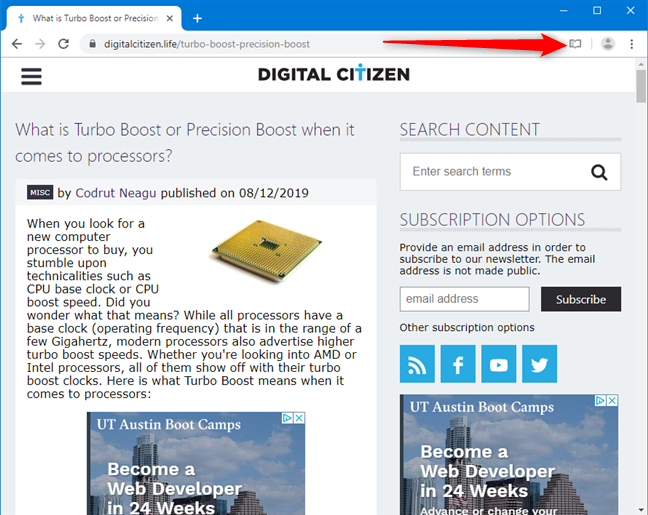
کافیست از پنل سمت چپ دکمه Print را کلیک کنید تا کادر پرینت باز شده و عملیات پرینت بدون تبلیغات از این صفحه وب شروع شود.
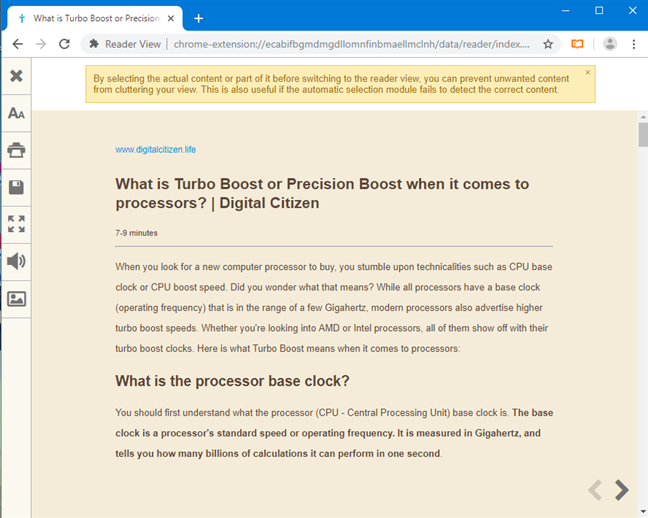
بدین ترتیب در مرورگر اینترنتی گوگل کروم می توانید پرینت از صفحات وب بدون تبلیغات موجود در آن page تهیه کنید. در ادامه در خصوص سایر مرورگرهای اینترنتی پر کاربرد در ویندوز هم این قضیه بررسی خواهد شد.
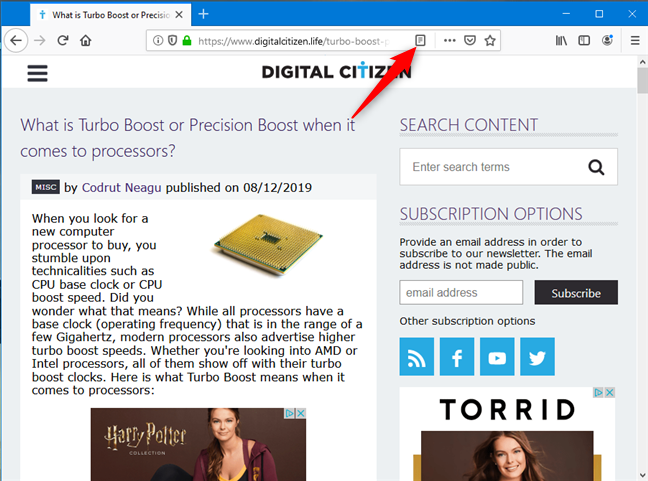
با فشردن کلیدهای Ctrl + p هم کادر پرینت ظاهر شده و می توانید از این صفحه پرینت تهیه کنید.
سپس در کادر پرینت، گزینه Clutter-free printing را مشاهده می کنید که اضافه شده است و کافیست آن را on کرده و دکمه print را کلیک کنید تا پرینت تهیه شود.
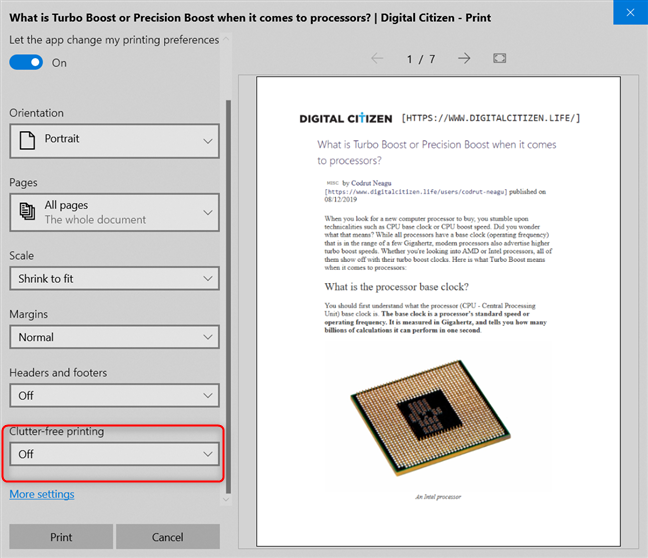
ضمن اینکه با فشردن کلیدهای Ctrl + shift + R خواهید دید که محتویات در Reading view در همین مرورگر load خواهد شد و می توانید از آن پرینت تهیه کنید.
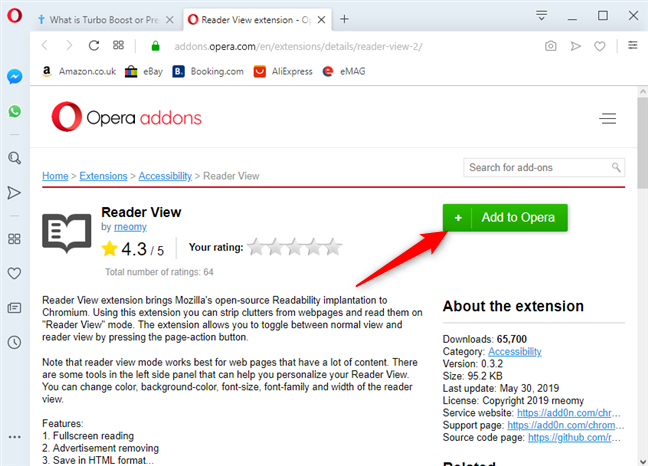
برای این منظور به وب سایت printfriendly.com مراجعه کنید(سایت به روی کاربران ایران بسته است و باید ف.ی.ل.ت.ر....ش.ک.ن خود را روشن کنید) و سپس در کادر مربوطه باید URL مربوط به Page ای که قصد تهیه پرینت از آن را دارید وارد کرده و دکمه Preview را کلیک کنید.
پس از نمایش و بارگذاری page مربوط، کافیست دکمه Print را کلیک کرده تا پرینت از این صفحه تهیه شود.
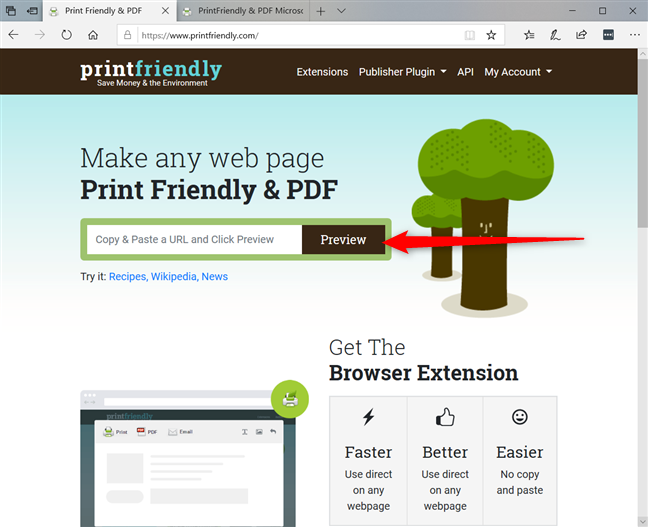

How do I print a webpage without ads, in Google Chrome
روش های بسیاری برای پرینت صفحه وب از Google Chrome بدون تبلیغات وجود دارد. یکی از سریعترین کارها ، نصب افزونه Reader View است. با کلیک دکمه Add to Chrome این افزونه را به مرورگر کروم اضافه کنید.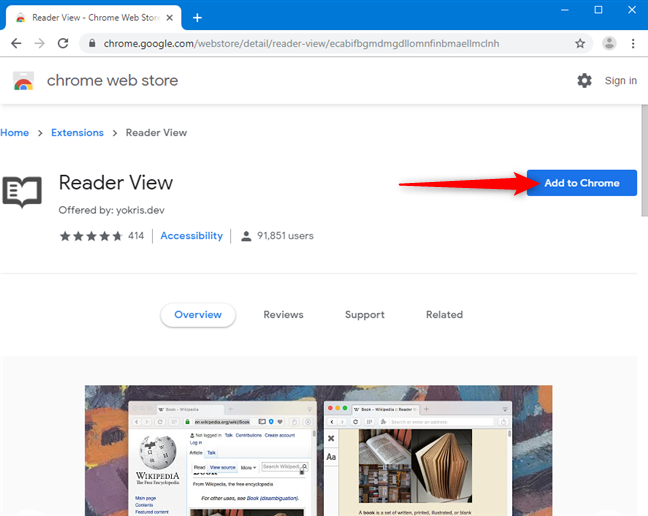
پس از اضافه شدن افزونه Reader View در مرورگر گوگل کروم، به صفحه وبی که قصد دارید از آن پرینت بگیرید رفته و دکمه Reader View که در قسمت بالای مرورگر اضافه شده کلیک کنید. محتویات آن صفحه وب توسط این افزونه در همان تب مجددا بارگذاری خواهد شد. اگر به پایین اسکرول کنید خواهید دید که اثری از تبلیغات نخواهد بود.
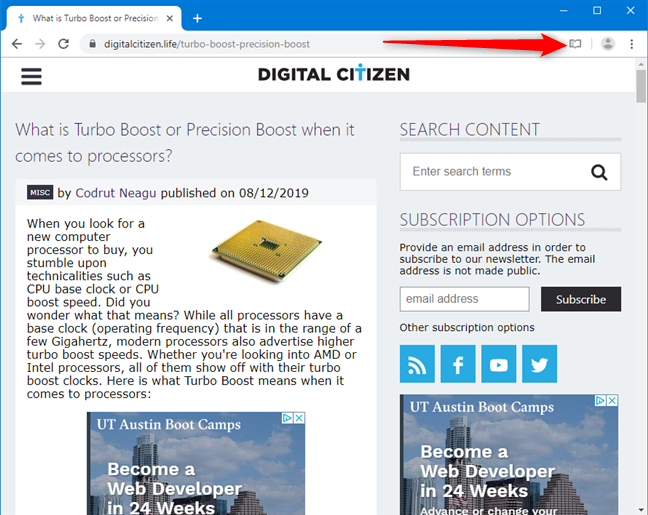
کافیست از پنل سمت چپ دکمه Print را کلیک کنید تا کادر پرینت باز شده و عملیات پرینت بدون تبلیغات از این صفحه وب شروع شود.
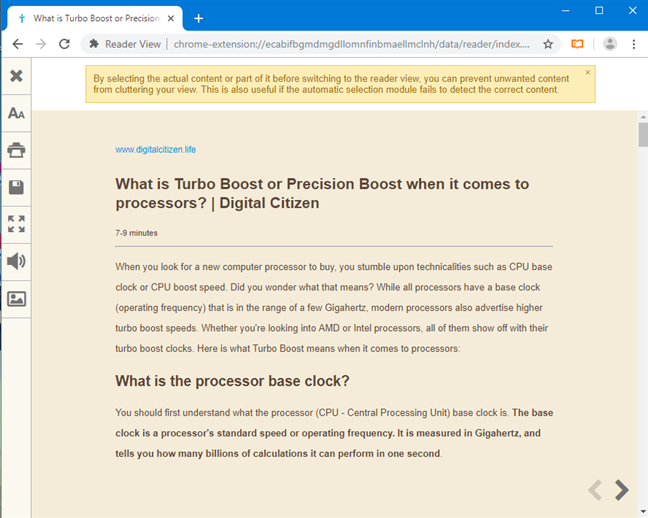
بدین ترتیب در مرورگر اینترنتی گوگل کروم می توانید پرینت از صفحات وب بدون تبلیغات موجود در آن page تهیه کنید. در ادامه در خصوص سایر مرورگرهای اینترنتی پر کاربرد در ویندوز هم این قضیه بررسی خواهد شد.
How do I print a webpage without ads, in Mozilla Firefox
مرورگر Mozilla Firefox به صورت Built-in دارای افزونه Reader View می باشد و نیازی نیست شما چیزی را در این مرورگر نصب کنید. کافیست که به سراغ page ای که قصد پرینت گرفتن از آن را دارید رفته و خواهید دید که کنار Address bar مرورگر، آیکون مربوط به Reader View ظاهر می شود. شما کافیست این آیکون را کلیک کنید و یا از کیبورد کلید F9 را به عنوان کلید میانبر فشار دهید.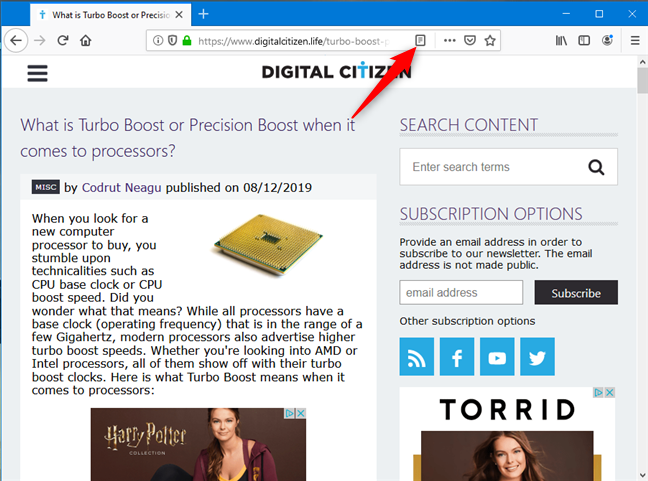
با فشردن کلیدهای Ctrl + p هم کادر پرینت ظاهر شده و می توانید از این صفحه پرینت تهیه کنید.
How do I print a webpage without ads, in Microsoft Edge
مرورگر Edge دارای یک ویژگی با نام Clutter-free printing می باشد و برای استفاده از آن ، ابتدا به وب سایتی که می خواهید مراجعه کنید و به انتهای آن بروید تا مطمئن شوید که قبل از چاپ تمام محتوای آن load شده است. سپس کلیدهای ctrl + p را بفشارید تا پنجره پرینت باز شود. سپس از قسمت پایین کادر پرینت گزینه more settings را کلیک کرده و فرم باز شده را هم ok کنید.سپس در کادر پرینت، گزینه Clutter-free printing را مشاهده می کنید که اضافه شده است و کافیست آن را on کرده و دکمه print را کلیک کنید تا پرینت تهیه شود.
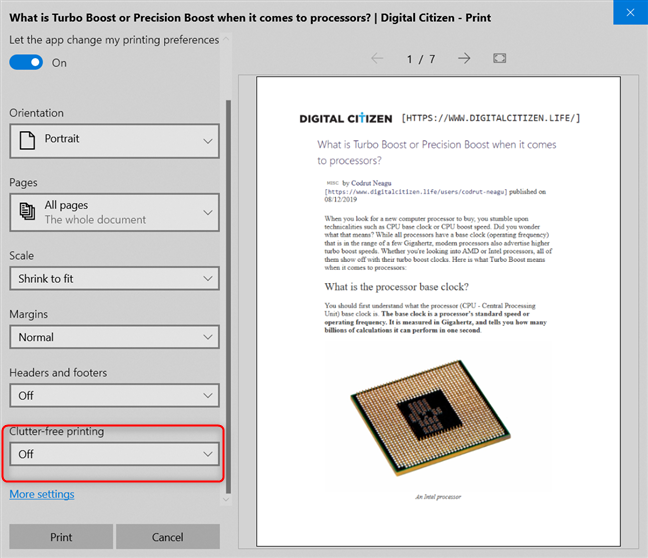
ضمن اینکه با فشردن کلیدهای Ctrl + shift + R خواهید دید که محتویات در Reading view در همین مرورگر load خواهد شد و می توانید از آن پرینت تهیه کنید.
How do I print a webpage without ads, in Opera
در مرورگر Opera هم کافیست مانند مرورگر کروم، افزونه Reader View را اضافه و استفاده کنید. طریقه استفاده مانند مرورگر کروم می باشد.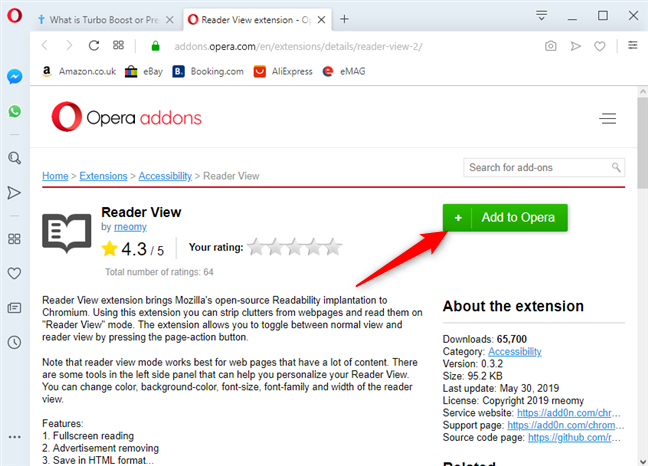
Use PrintFriendly.com in all web browsers
این روش در کلیه مرورگرهای اینترنتی کار می کند و خیلی ساده می توانید از این روش برای چاپ بدون تبلیغات در همه مرورگرهای اینترنتی می توانید استفاده کنید.برای این منظور به وب سایت printfriendly.com مراجعه کنید(سایت به روی کاربران ایران بسته است و باید ف.ی.ل.ت.ر....ش.ک.ن خود را روشن کنید) و سپس در کادر مربوطه باید URL مربوط به Page ای که قصد تهیه پرینت از آن را دارید وارد کرده و دکمه Preview را کلیک کنید.
پس از نمایش و بارگذاری page مربوط، کافیست دکمه Print را کلیک کرده تا پرینت از این صفحه تهیه شود.
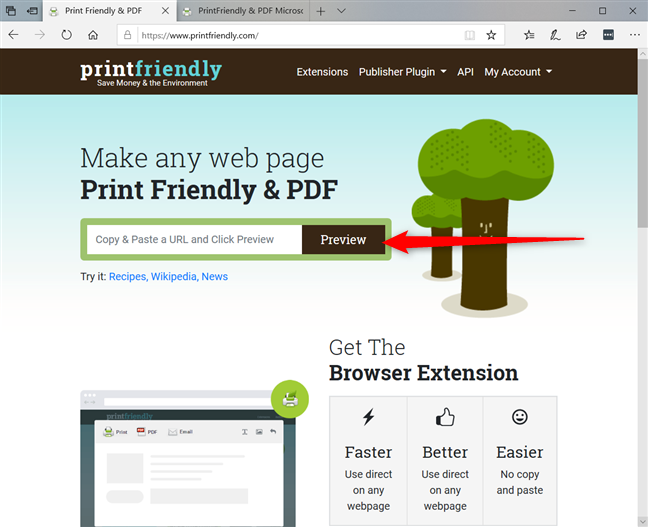





نمایش دیدگاه ها (1 دیدگاه)
دیدگاه خود را ثبت کنید: